12个步骤就让你的Win10系统运行飞起来
时间:2017-03-29 来源:互联网 浏览量:
用过WIN10系统的用户都知道,使用WIN10系统对电脑的最低要求配置并不是很高,
如下要求:
屏幕:800x600以上分辨率(消费者版本大于等于8英寸;专业版大于等于7英寸)
固件:UEFI 2.3.1,支持安全启动
内存:2GB(64位版);1GB(32位版)
硬盘空间:大于等于16GB(32位版);大于等于20GB(64位版)
图形卡:支持DirectX 9
WIN10在这种非常普遍的硬件下也能顺畅运行,但是呢还有的用户想让电脑更加优化,那有没有什么方法呢?下面我们就让看看以下优化操作:
1、关掉家庭组,这样可以降低硬盘和CPU的高负荷状态
方法:控制面板 - 家庭组 - 离开
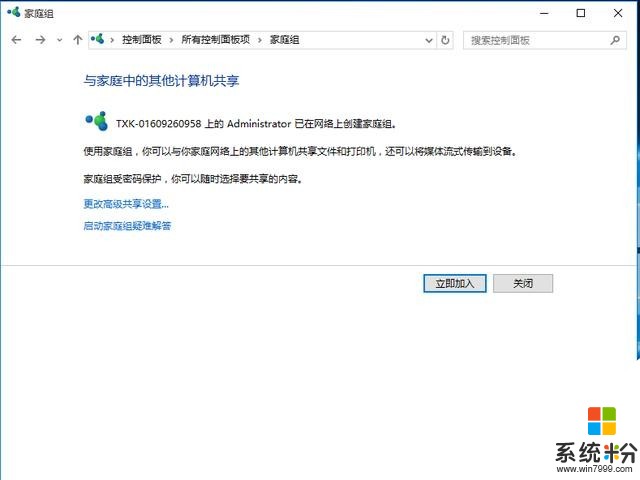
2、Windows Defender全盘扫描下系统,否则打开文件夹会出现卡顿
打开控制面板—Windows Defender—“设置 - 实时保护”启用Windows Defender去掉勾选,Windows Defender Service服务禁用。
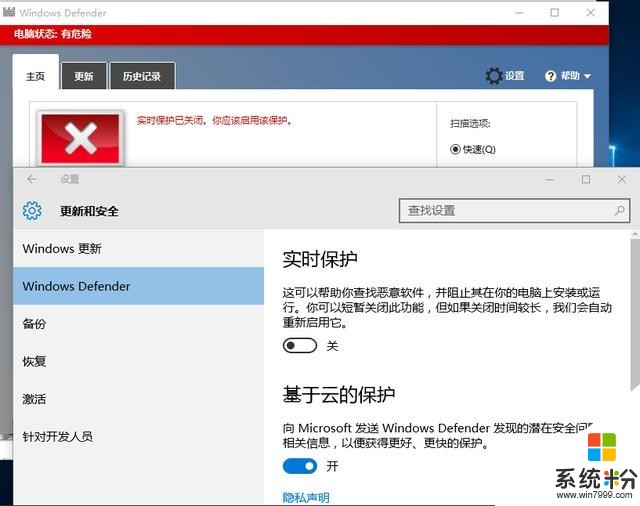
3、关闭Windows Search,会在后台偷偷查户口,Windows Search服务禁用
但Windows firewall(Windows防火墙服务)千万不能停用。
打开控制面板—Windows 防火墙—“高级设置”——“Windows 防火墙属性”、将“域配置文件”、“专用配置文件”、“公用配置文件”的状态改成关闭,这样就在不禁用防火墙服务的情况下关闭防火墙。
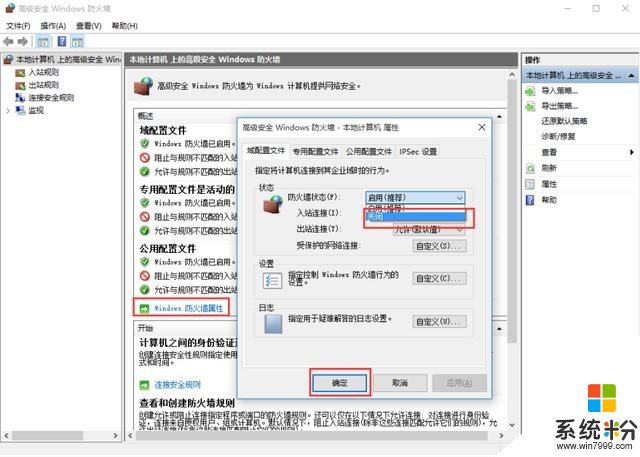
4、关闭磁盘碎片整理计划
整理磁盘碎片可以提升磁盘的性能,但不需要整理计划,可以关闭整理计划。
右键点击C盘 - 属性 - 工具 - 优化 - 更改设置 - 取消选择按计划运行
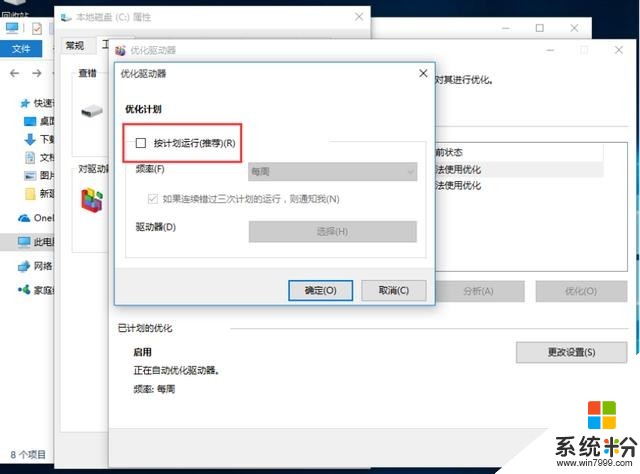
5、清理产生的Windows.old文件夹
右键点击C盘 - 属性 - 磁盘清理,勾选以前的Windows安装复选框确定清理。
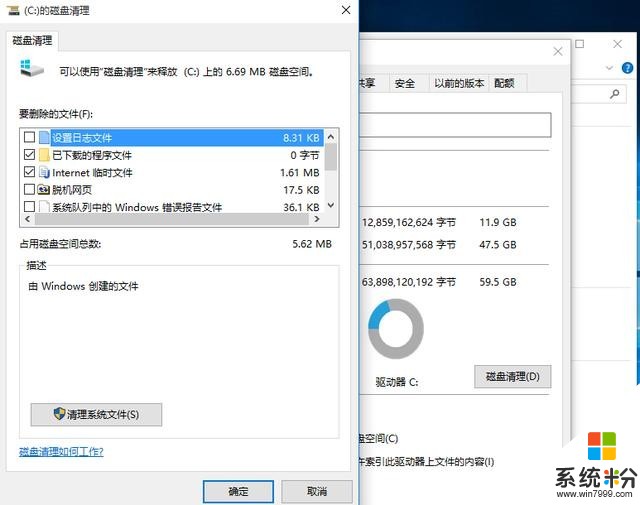
6、听说关闭休眠后C盘会空出几G的空间,输入“powercfg –h off”
那又该如何开启休眠呢?输入“powercfg–h on”。
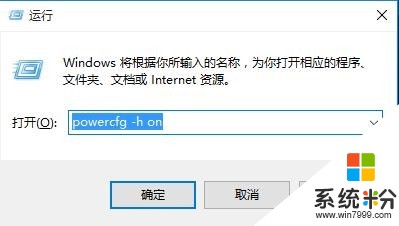

7、关闭性能特效(适合电脑配置低的用户)
系统属性 - 高级 - 性能 - 设置 - 关闭淡出淡入效果。
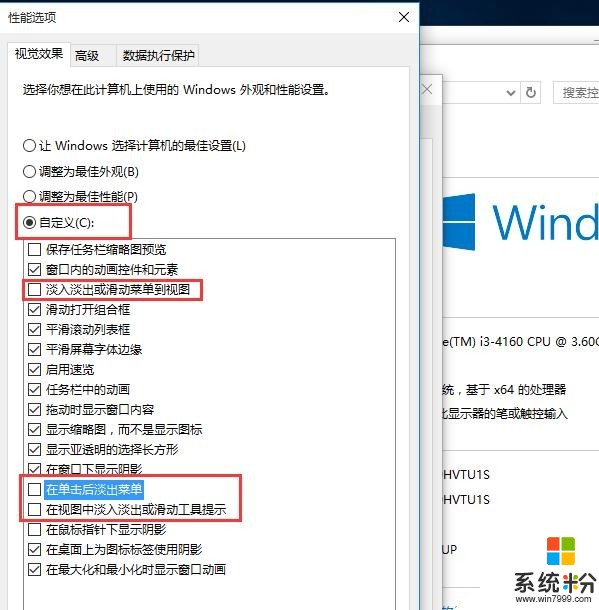
8、关闭第三方软件服务项
“Win+R”输入“msconfig” - 确定,打开系统配置 - 勾选隐藏所有的Microsoft服务,去掉不需要运行的服务
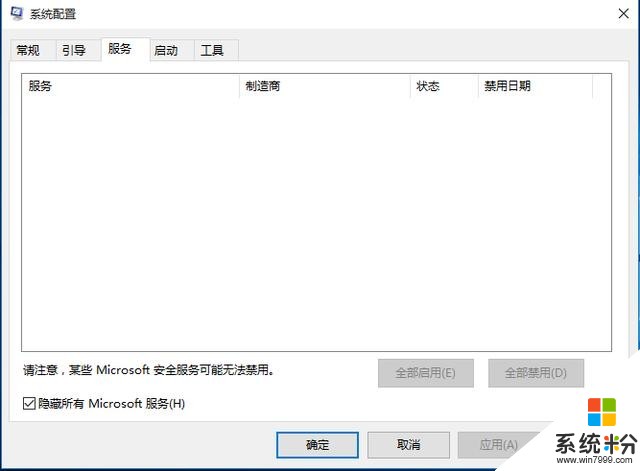
9、Win10开机速度加速
“Win+R” – 输入“msconfig” – “引导” – 勾上无GUI引导,确定
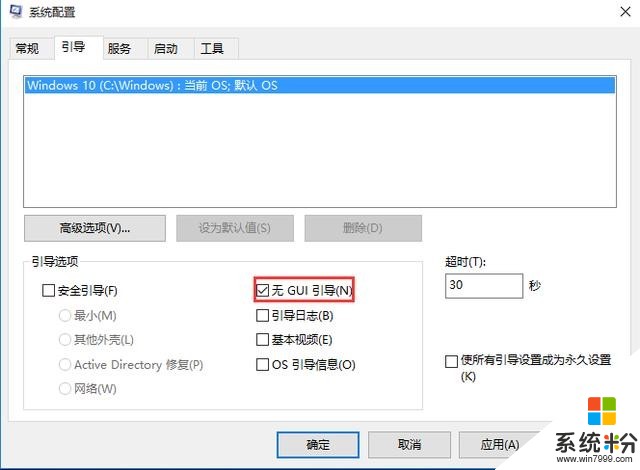
10、Win10关机速度加速
使用组合键“Win+R”打开运行,输入“gpedit.msc”,计算机管理中选择:模块管理 - 系统 -关机选项,关闭会阻止或取消关机的应用程序的自动终止功能
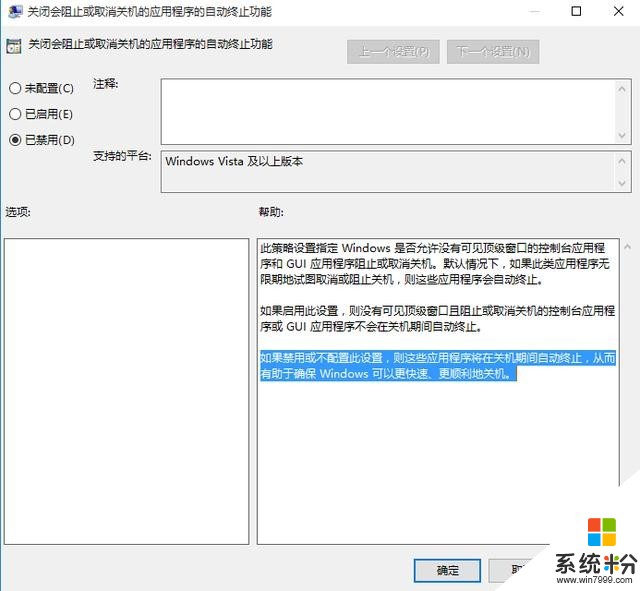
11、关闭计划任务里隐藏的自启动程序
控制面板 - 所有控制面板项 - 管理工具 - 任务计划程序 - 任务计划程序库 - 右侧任务列表 - 禁用不需要的任务
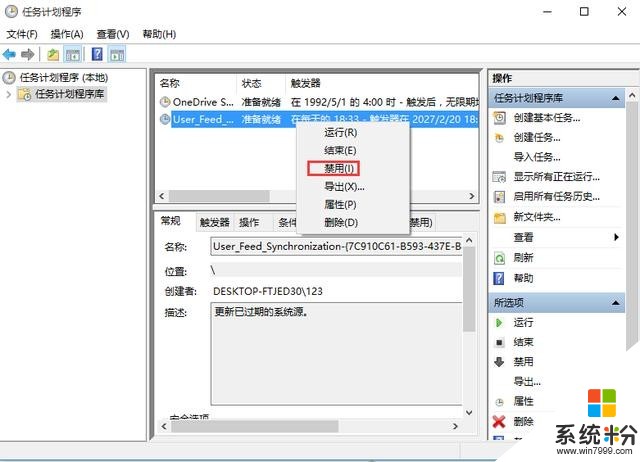
12、禁用Windows安全中心服务
“Win+R键”输入“services.msc”回车 - 找到“SecurityCenter”,设置为禁用
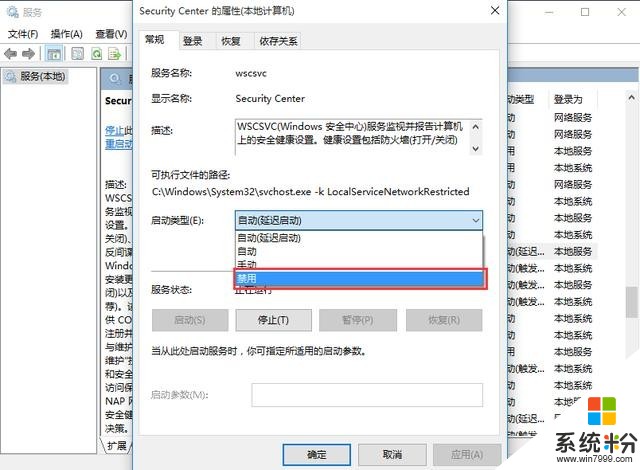
好了,今天优化系统的12个步骤就教到这里了,通过上面的方法能让WIN10系统运行速度提升两到三倍。
最后,如果你也需要将系统升级到Win10,可使用云骑士装机大师哦!
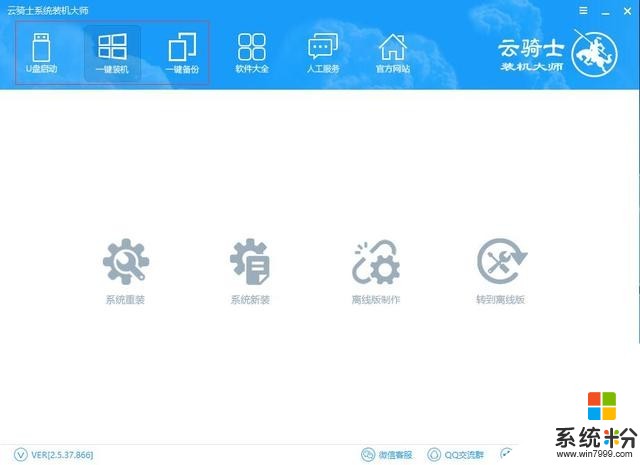
相关推荐:
电脑修得好,好人当到老!你的固态硬盘速度够快了吗?没有的话请看过来!删除Win10不需要的功能!分享精简Win10的技巧相关资讯
最新热门游戏
微软资讯推荐
- 1 春季新款!微软推出无线鼠标Surface 仅售738元 网友:真的?
- 2 微软雷蛇出阵, PC党迎狂欢一夜: “吃鸡版”Surface Book 2来袭
- 3 Windows 10新版17093推送:系统级HDR支持
- 4小动作大效果!安装Win10后再忙也要做的十项优化设置
- 5微软苏菲/新iPad双陷“屏幕门”: 辣眼睛
- 6微软新的Xbox One X的是一个野兽, 但也面临着一场艰苦的战斗
- 7市值被苹果超越,微软业绩却超预期增长
- 8微软电子书启示录:花钱买来的虚拟产品真的属于你吗
- 9微软遭美国反腐败调查:卖软件给匈牙利政府时可能给过回扣
- 10iPhone 8 遇冷, 渠道和黄牛要哭/微软 Office 2007 下个月停止服务
